autocad虚线怎么画
更新时间:2024-04-20 18:05:34作者:xiaoliu
在CAD软件中,虚线的绘制是一项常见且重要的技能,虚线在绘图过程中起到了标记、分割和突出显示特定元素的作用。对于想要掌握CAD虚线绘制技巧的人来说,了解如何使用Autocad工具来绘制虚线线型是至关重要的。通过正确设置线型、线段长度和间隔,我们可以轻松地绘制出各种类型的虚线,如点线、虚线、虚点线等。本文将介绍如何在Autocad中绘制虚线,帮助大家快速掌握这一技能。
具体方法:
1.这里以CAD2014为例,其他版本的CAD操作一样。打开CAD,新建一个文档,或者是打开需要绘制虚线的文档,为了绘图的正规,需要新建一个虚线图层,点击“格式”,然后点击“图层”。
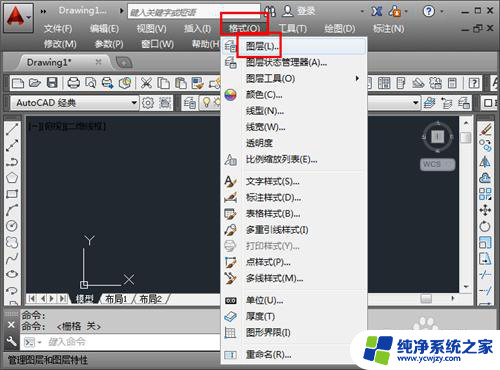
2.进入图层管理器中,点击“新建”按钮新建一个图层。然后命名为“虚线”,或者是其他名字,然后点击线型下面的“continue”。
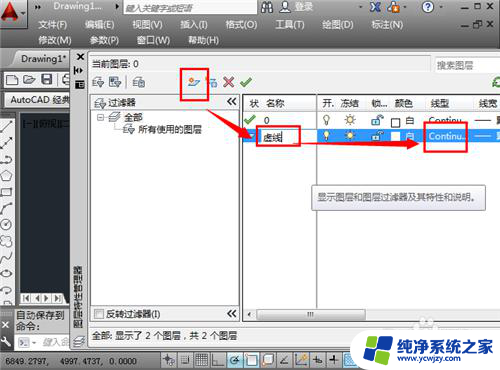
3.进入到线型选择界面中,这里没有我们想要的线型,点击“加载”。

4.找到需要的虚线线型这里选择第一个,然后点击“确定”加载线型。
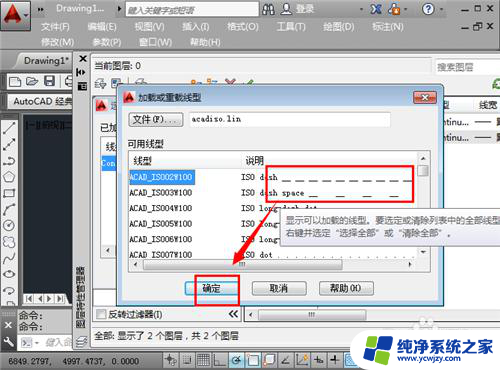
5.返回到线型对话框中,这时候点击选择刚才的线型ISO。然后点击“确定”并关掉剩下的界面。
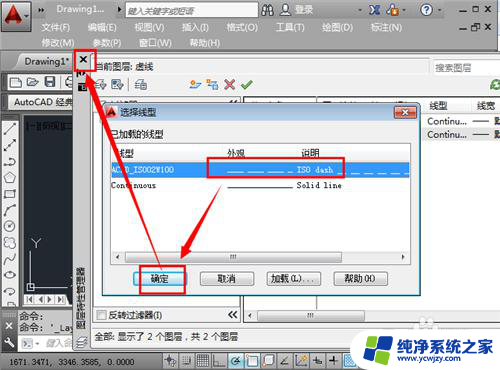
以上是关于如何绘制AutoCAD虚线的全部内容,如果您遇到这种情况,可以尝试按照本文的方法来解决,希望对大家有所帮助。
- 上一篇: 电脑锁屏取消在哪里设置
- 下一篇: 电脑如何打开粘贴板
autocad虚线怎么画相关教程
电脑教程推荐
win10系统推荐